- 系统
- 教程
- 软件
- 安卓
时间:2020-08-15 来源:u小马 访问:次
EndNote X9是款很容易上手而且专业性也很强的主流文献管理工具,EndNote X9能方便地扩展任何语言参考书目,允许你创建任意大小的文献库。通过EndNote X9可进行文献批量下载和管理、写作论文时添加索引、分析某篇文献的引文索引、分析某领域或者学术课题的经典文献地位等。下面小编来教大家EndNote X9添加引用的方法,希望大家会喜欢。
EndNote X9添加引用的方法:
1、双击桌面快捷图标,打开EndNote x9。点击文件-->新建,在弹出的对话框中选择一个地址,修改文件名,新建文献库。
新建之后的效果如图所示:
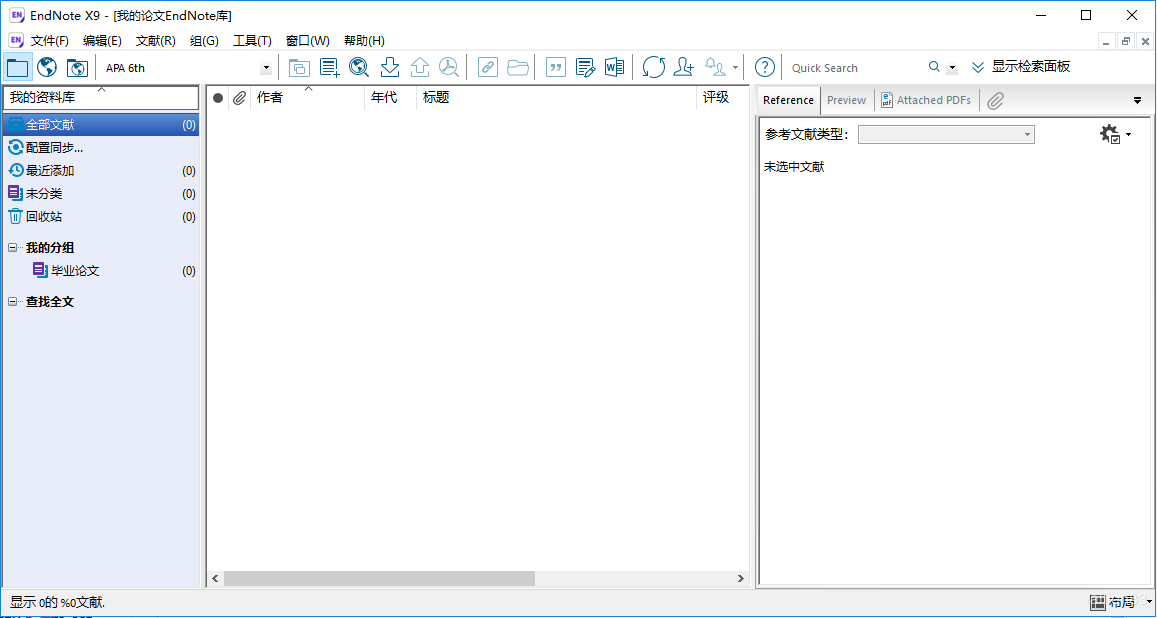
2、在谷歌学术、百度学术或知网上搜索自己需要的文献,输入文献名字(以百度学术为例),搜索出来后,点击名字下方的引用,如图所示:
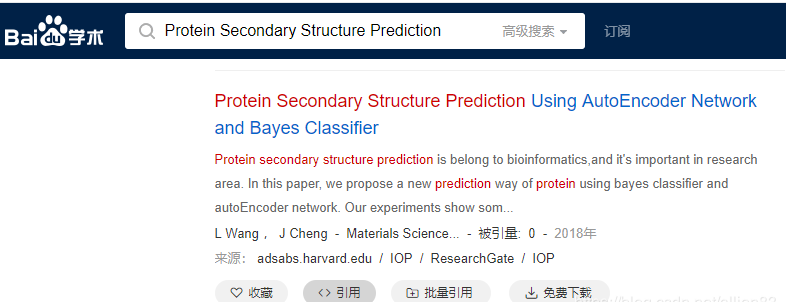
弹出一个框,在“导入链接”中选择EndNote,如图所示:
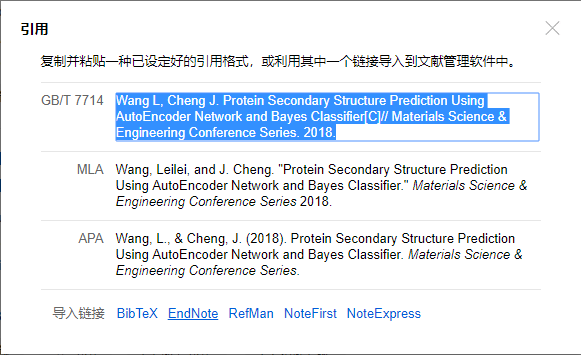
在弹出的对话框中修改文件名和下载到的地址。
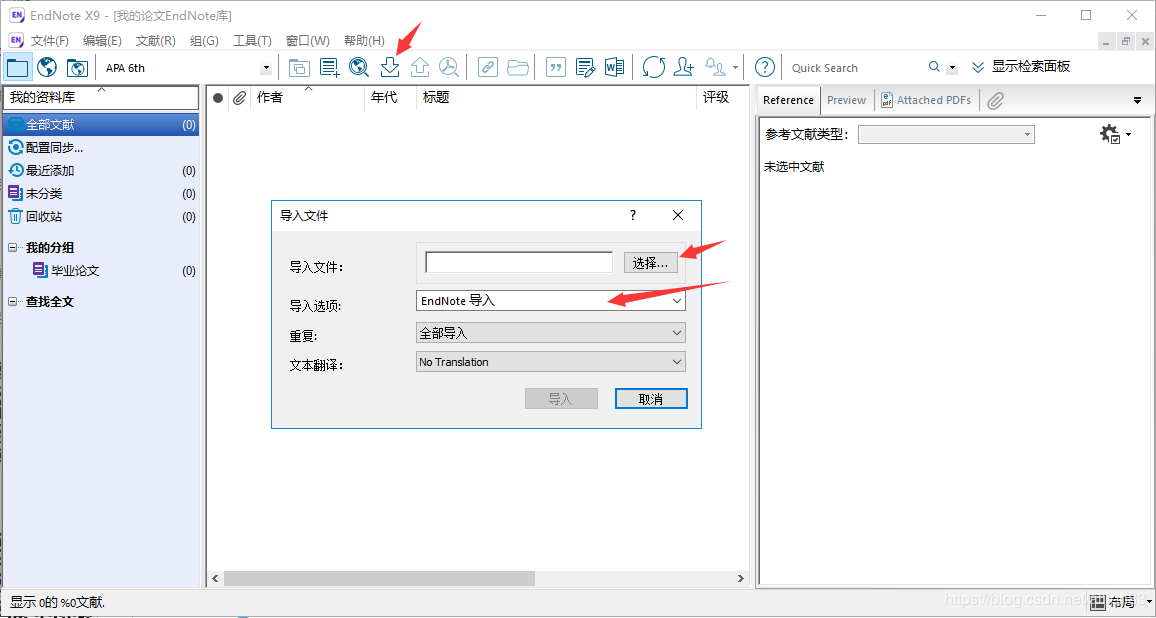
下载之后的效果如图所示:

3、将下载的文件导入到EndNote x9中
打开EndNote x9软件,找到刚刚创建的库,点击向下的箭头,在弹出的对话框中点击“选择”,找到要导入的文件,导入选项为“EndNote导入”,点击“导入”。
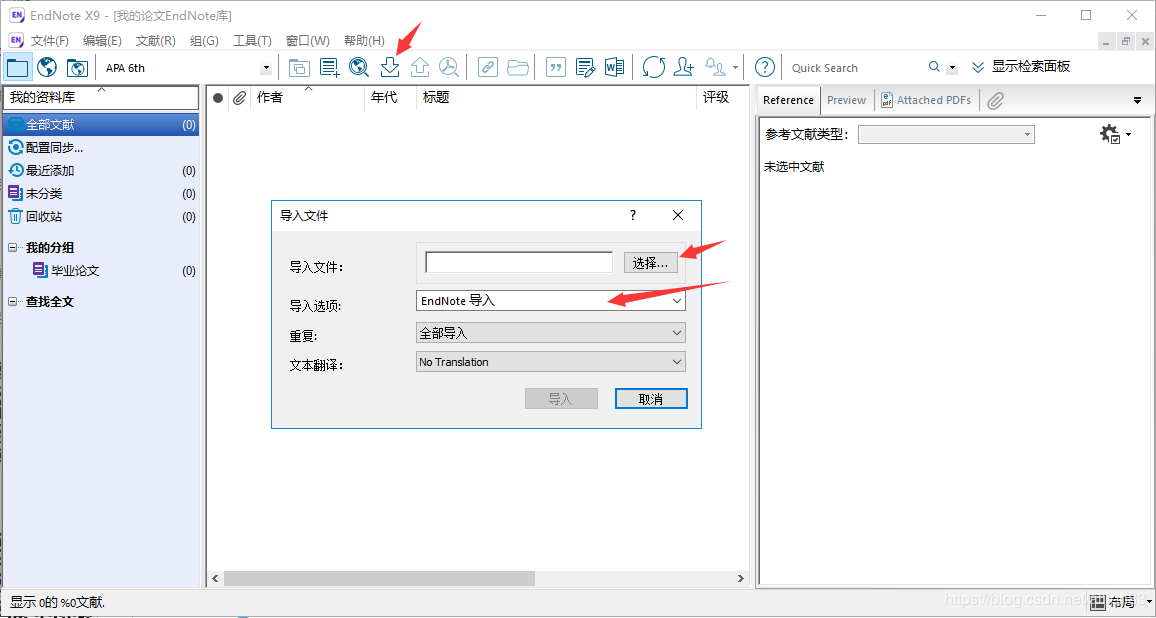
导入文献之后的效果,如下图所示。
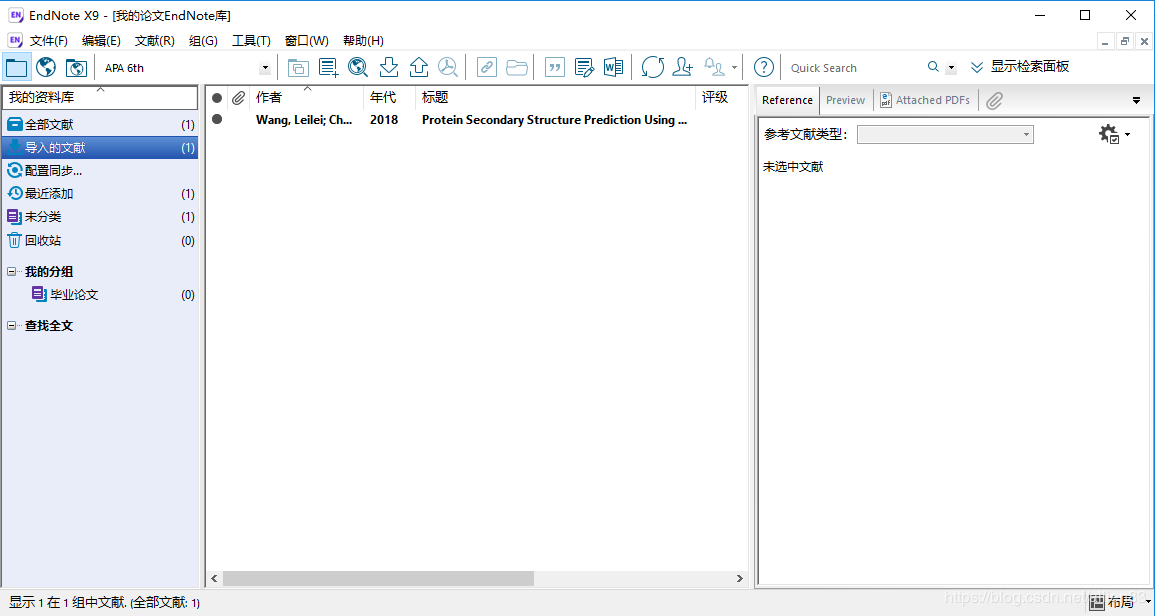
保存之后就可以使用这个文献了。
以上介绍的内容就是关于EndNote X9添加引用的具体方法,不知道大家学会了没有,如果你也遇到了这样的问题的话可以按照小编的方法自己尝试一下,希望可以帮助大家解决问题,谢谢!!!想要了解更多的软件教程请关注Win10镜像官网~~~





